CAD2014如何设置绘图环境?
溜溜自学 室内设计 2022-11-21 浏览:576
大家好,我是小溜,很多小伙伴不知道CAD2014如何设置绘图环境,但是在进行制图的时候,我们需要根据图纸的需要,进行环境的设置,所以这是必会的环节,小溜这就操作给大家看看。
想要玩转“CAD”,快点击此入口观看免费教程→→
工具/软件
硬件型号:微软Surface Laptop Go
系统版本:Windows7
所需软件:CAD2014
工作空间的切换
第1步
1.草图与注释
该工作空间主要用于绘制二维草图,是最常用的空间。在该空间中,系统提供了常用的绘图工具、图层、图形修改等各种功能面板,如图所示。

第2步
2.三维基础
该工作空间只限于绘制三维模型。用户可运用系统所提供的建模、编辑、渲染等命令,创建出三维模型,如图所示。

第3步
3.三维建模
该工作空间与 ''三维基础” 相似,但其功能中增添了“网格”和“曲面” 建模。在该工作空间中,也可运用二维命令来创建三维模型, 如图所示。

第4步
4.AutoCAD经典
该工作空间则保留了AutoCAD早期版本的界面风格,突出实用性和可操作性,扩大了绘图区的空间,如图所示。
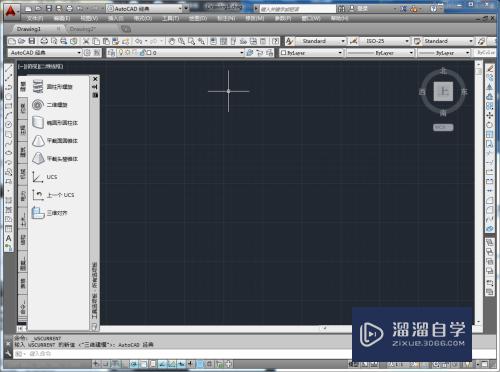
第5步
在实际绘图时,用户可根据绘图要求对工作空间进行切换操作。
单击快速访问工具栏中的“工作空间” 按钮,在展开的列表中进择所需空间选项,即可完成工作空间的切换, 如图所示。
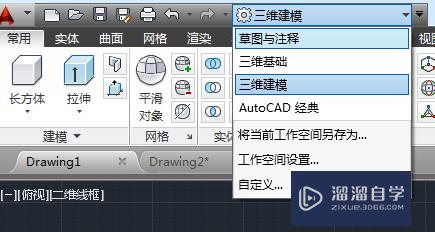
第6步
用户也可以单击状态栏右侧的“切换工作空间”按钮,在展开的列表中选择所需空间,同样也可完成切换, 如图所示。
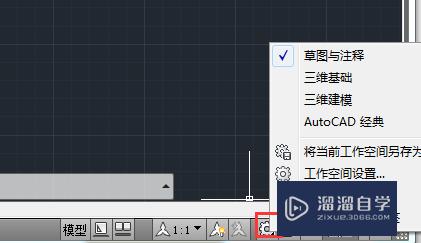
注意/提示
好啦,本次小溜为大家分享的“CAD2014如何设置绘图环境?”就到这里啦,如果恰好对你有用的话记得点赞哦!本站会持续分享更多实用的内容,以及相关的学习课程,需要的朋友快多多支持溜溜自学吧!
相关文章
距结束 06 天 09 : 07 : 35
距结束 01 天 21 : 07 : 35
首页









